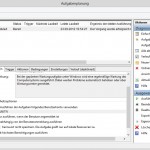 Nach dem Start von Windows 8, im Leerlauf, hat Micrsoft ja einige Aufgaben zusammengefasst wie:
Nach dem Start von Windows 8, im Leerlauf, hat Micrsoft ja einige Aufgaben zusammengefasst wie:
– Windows Update
– Sicherheitsupdates
– Defragmentierung ( nur HDD)
– Festplattendiagnose
– Systemdiagnose
und lässt diese als Automatische Wartung durchlaufen. Was natürlich auch sehr positiv für die Performance ist.
Im März hatte ich schon einen Blogeintrag zu diesem Thema. Damals war noch nicht mehr bekannt, denn die Automatische Wartung „rödelte“ trotzdem weiter.
Also hab ich mich auf die Suche begeben um den „Schuldigen“ zu finden.
Und ich denke ich habe ihn gefunden. Er sitzt in der Aufgabenplanung unter Diagnosis.
Kurzanleitung:
- Win + W drücken Aufgabenplanung tippen und starten oder Systemsteuerung/Verwaltung / Aufgabenplanung
- Aufgabenplanung (Lokal) / Aufgabenplanungsbibliothek / Microsoft / Windows / Diagnosis auswählen
- Scheduled anklicken und rechts unten auf deaktivieren. (Siehe Bild)
Die lange Anleitung wie immer im Wiki.
Nachwort: Trotzdem sollte man ab und an die Automatische Wartung manuell durchlaufen lassen.
Sonst gibt es wieder Problemmeldungen das euer Windows 8 immer langsamer wird.
Weitere Tutorials: Deskmodder Wiki-Hauptseite, speziell Windows 7 und Windows 8







